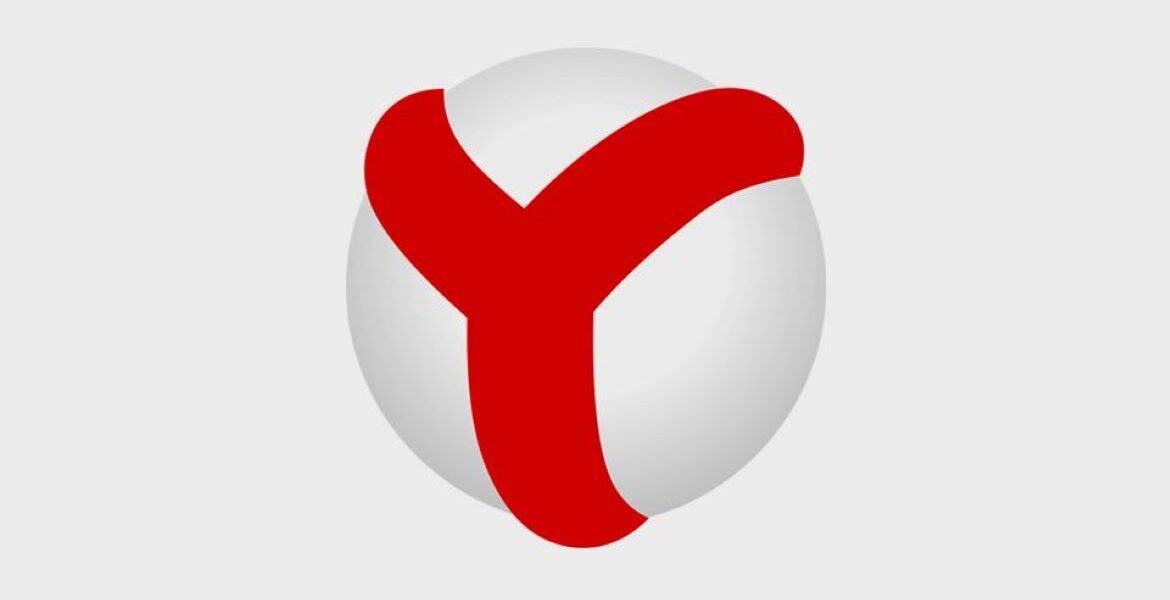Сталкиваетесь с проблемами при работе с сайтами в Яндекс Браузере? Медленная загрузка, некорректное отображение или ошибки авторизации могут быть вызваны устаревшим кэшем и файлами куки. Знание того, как правильно очистить кэш и куки в Яндекс Браузере, поможет решить эти проблемы и ускорить работу. В этой подробной инструкции мы покажем, как сбросить кэш быстро и эффективно.
Мы разберем несколько методов: от моментальной очистки кэша для конкретной страницы с помощью горячих клавиш до прицельного удаления истории посещений и файлов куки для отдельных сайтов. Также вы найдете инструкции где и как очищать данные на мобильных устройствах Android и iOS — будь то айфон или смартфон на другой системе. Узнайте, как полностью очистить браузер, чтобы вернуть ему максимальную производительность и конфиденциальность.
Способ 1: Быстрая очистка кэша горячими клавишами
Яндекс Браузер позволяет одним нажатием сбросить кэш открытой страницы. Эта функция работает схоже с тем, как очищать кеш в Google Хром. Это самый лёгкий способ, если сайт отображается некорректно.
- Откройте страницу и зажмите Ctrl + F5.
- Или нажмите Ctrl + Shift + R.
- Страница обновится, кэш удалится и запишется заново, как при первом посещении.
Совет: Используйте этот метод, если сайт не показывает свежий контент, например, после обновления дизайна. Подобная чистка кэша помогает также при проблемах с SSL-сертификатами сайтов.
Способ 2: Удаление истории посещений
Чтобы стереть записи о посещении страниц, очищать его нужно из истории. Этот метод не трогает кэш полностью, но убирает информацию о визитах. Подходит, если вы хотите скрыть активность на компе.
1. Кликните по трём полоскам вверху справа, наведите на «История» и выберите «Вся история».

2. Для скорости нажмите Ctrl + H — откроется список посещённых страниц.
3. Найдите нужный сайт и наведите курсор. Справа появится «Ещё с этого сайта» — кликните.

4. Вы увидите все страницы сайта. Отметьте их галочками слева или удаляйте по одной, нажимая «Удалить» (кнопка видна при наведении). Если выбрали несколько, кнопка «Удалить» появится внизу.

История сортируется по датам, а слева есть панель для переключения дней. Многие пользователи не знают, где именно можно сбросить эти данные, но теперь у вас есть четкое понимание.
Факт: Около 55% пользователей Яндекс Браузера регулярно очищают историю для приватности, что значительно превышает статистику пользователей Гугл Хрома (Яндекс, 2024).
Способ 3: Очистка куки
Куки — это файлы, хранящие ваши настройки: язык, логин, предпочтения. Их удаление сбрасывает данные, что помогает при сбоях авторизации. Научимся полностью очищать куки на вашем компе.
1. На открытом сайте щёлкните по замку слева от адресной строки.

2. В окне выберите «Подробнее».

3. Найдите строку с числом куки в разделе «Разрешения» и кликните по ней.

4. В новом окне нажмите на иконку корзины, чтобы удалить куки.
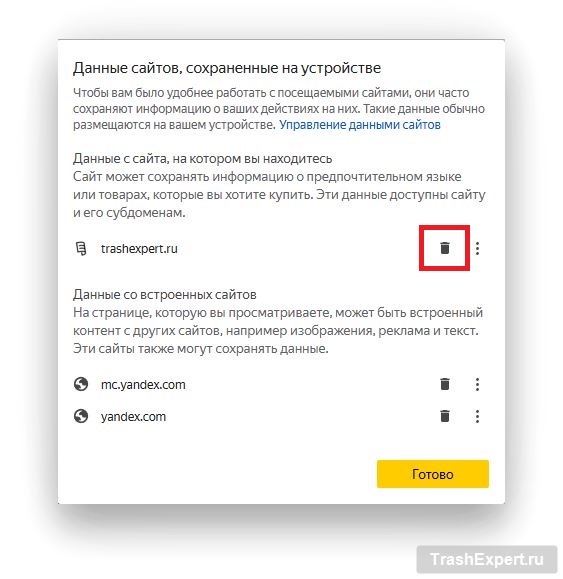
5. Для дополнительных настроек кликните по трём точкам справа: можно запретить куки или включить их автоудаление при закрытии браузера.

6. Нажмите «Готово» после завершения.
Важно: Удаление куки не затрагивает кэш, но может потребовать повторного входа в аккаунт. Эта процедура также помогает при проблемах с SSL-сертификатами и защищенными соединениями.
Как очистить кэш в Яндекс Браузере на мобильных устройствах
В мобильной версии Яндекс Браузера для Android и iOS нельзя очистить кэш одного сайта. Доступна только полная чистка данных за период через настройки. Процесс для айфона и Android-устройств немного отличается, но основные принципы схожи.
На Android можно также использовать системные средства:
На Android можно также использовать системные средства:
- Откройте настройки телефона.
- Зайдите в «Приложения» → «Яндекс Браузер».
- Выберите «Очистить данные» → «Кэш».





Для айфона процесс очистки кэша немного отличается, но не менее эффективен:
- Откройте Яндекс Браузер на своем айфоне
- Нажмите на значок меню (три полоски) в нижнем правом углу
- Выберите «Настройки»
- Прокрутите вниз до раздела «Конфиденциальность»
- Нажмите «Очистить данные браузера»
- Выберите, что именно хотите очистить: историю, кэш, куки
Подсказка: Полная очистка занимает секунды и решает проблемы с загрузкой страниц. Регулярная чистка кэша поможет вашему айфону или Android-смартфону работать быстрее.
Как очистить кэш в Яндекс Браузере: зачем это нужно?
Регулярно очищать кэш в браузере необходимо по нескольким причинам:
- Исправляет баги: Устаревший кэш портит отображение сайтов и может вызывать проблемы с SSL-сертификатами.
- Защищает данные: Куки и история хранят вашу активность, регулярная чистка повышает конфиденциальность.
- Экономит место: Очистка освобождает память на компе или айфоне.
- Ускоряет работу: Когда вы сбросите ненужные файлы, браузер будет работать быстрее.
Важно отметить, что и в Яндекс Браузере, и в Гугл Хроме эти процедуры схожи, так как оба браузера построены на одном движке Chromium.
Что дальше?
Вы научились очищать кэш и куки сайта в Яндекс Браузере на компе и мобильных устройствах. Теперь вы точно знаете, где найти нужные настройки и как сбросить устаревшие данные. Какой способ выбрали? Пишите в комментариях, задавайте вопросы — мы поможем! Читайте наши гайды по настройке браузеров и оптимизации интернета.